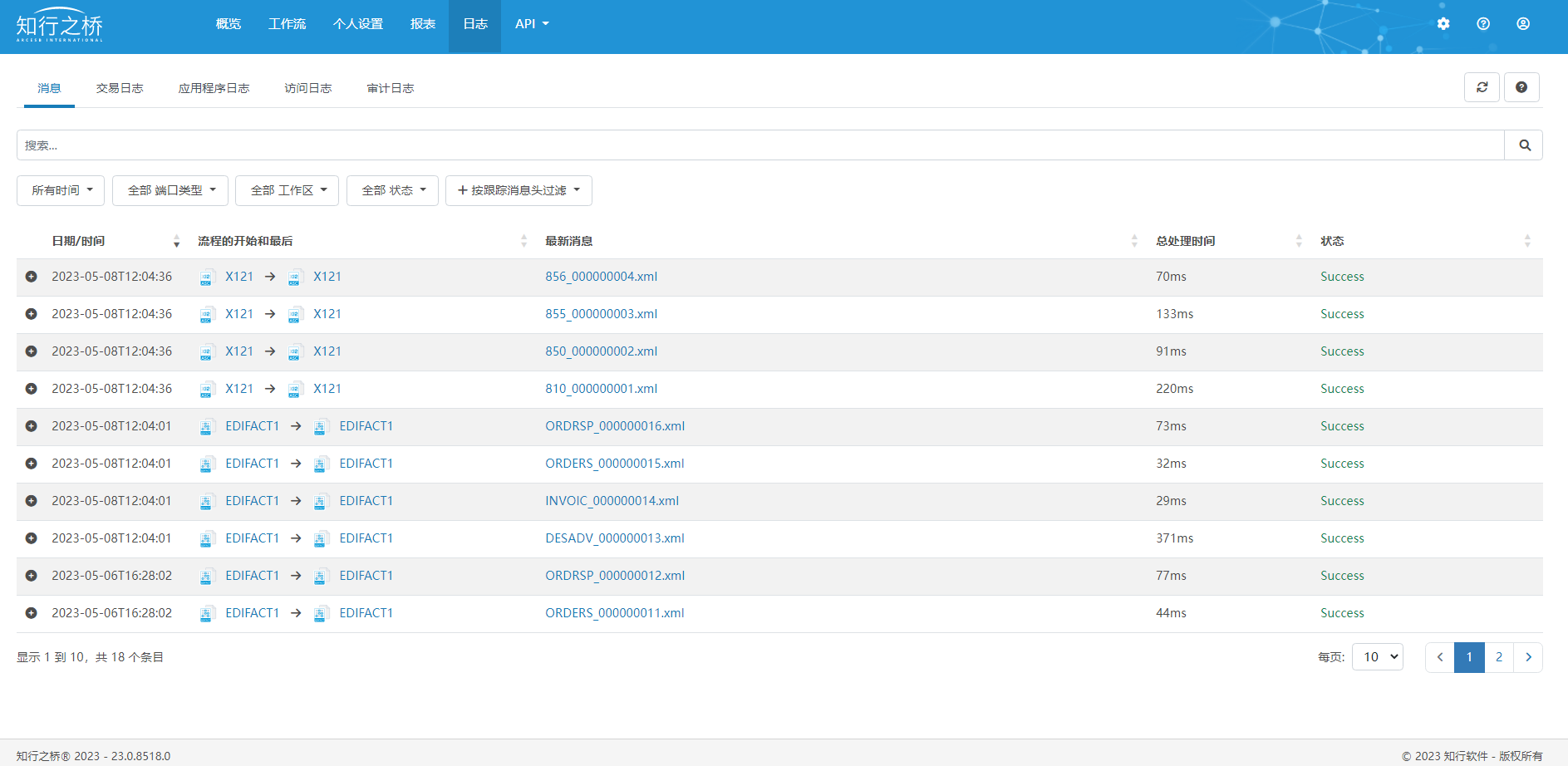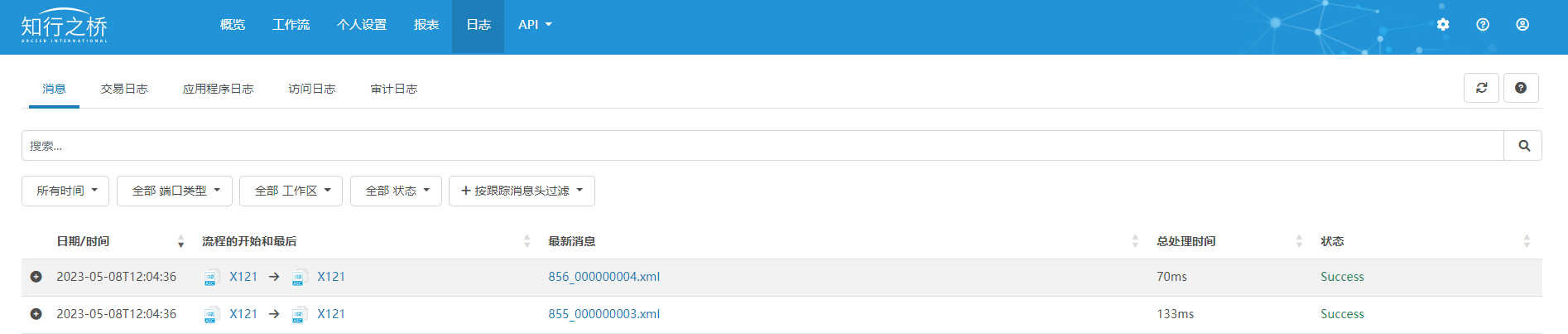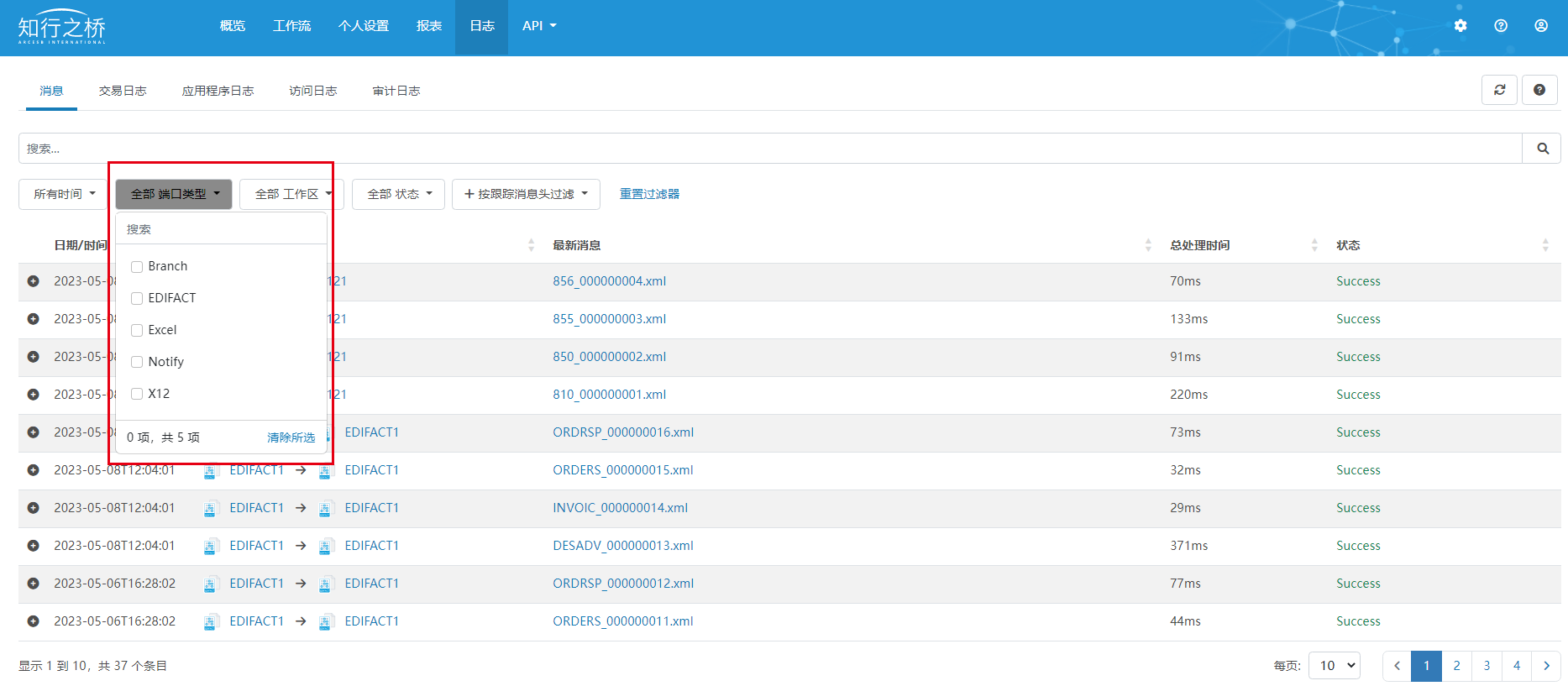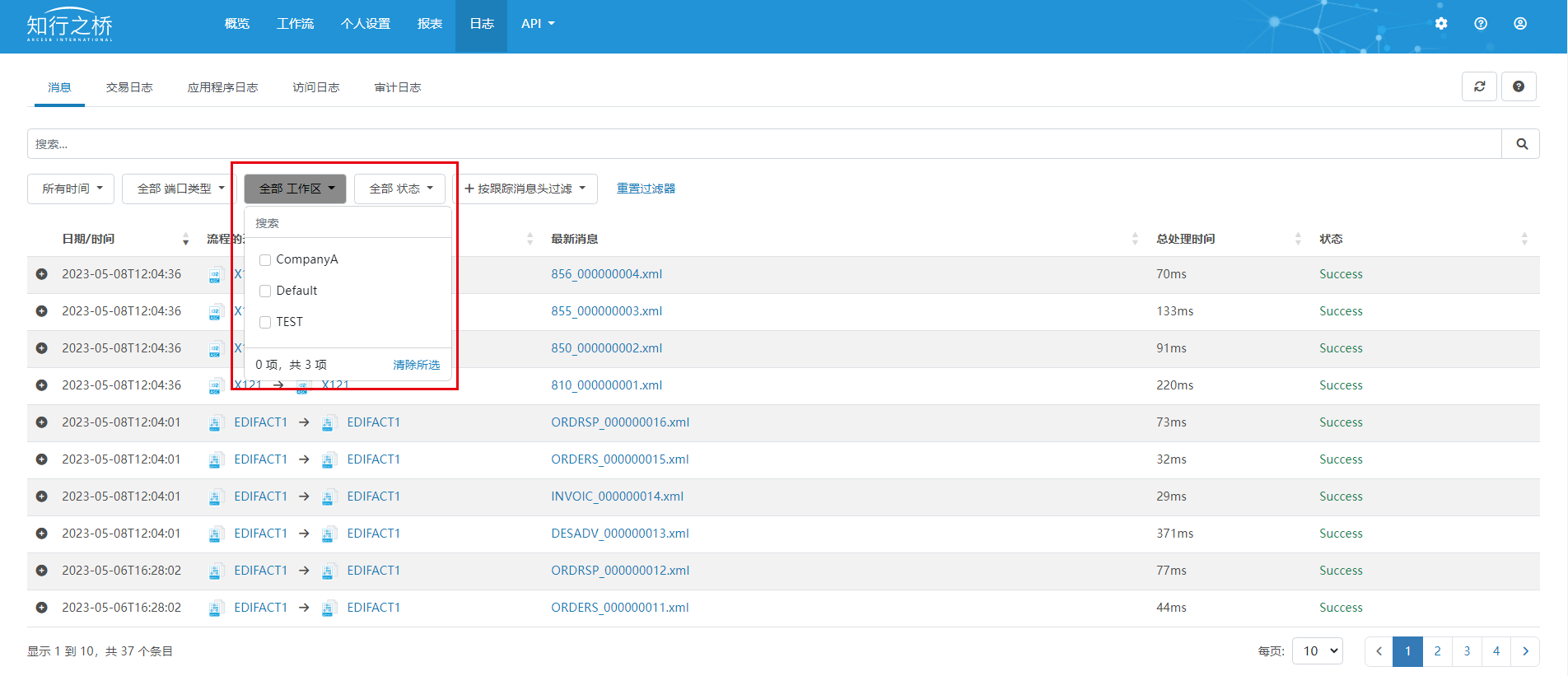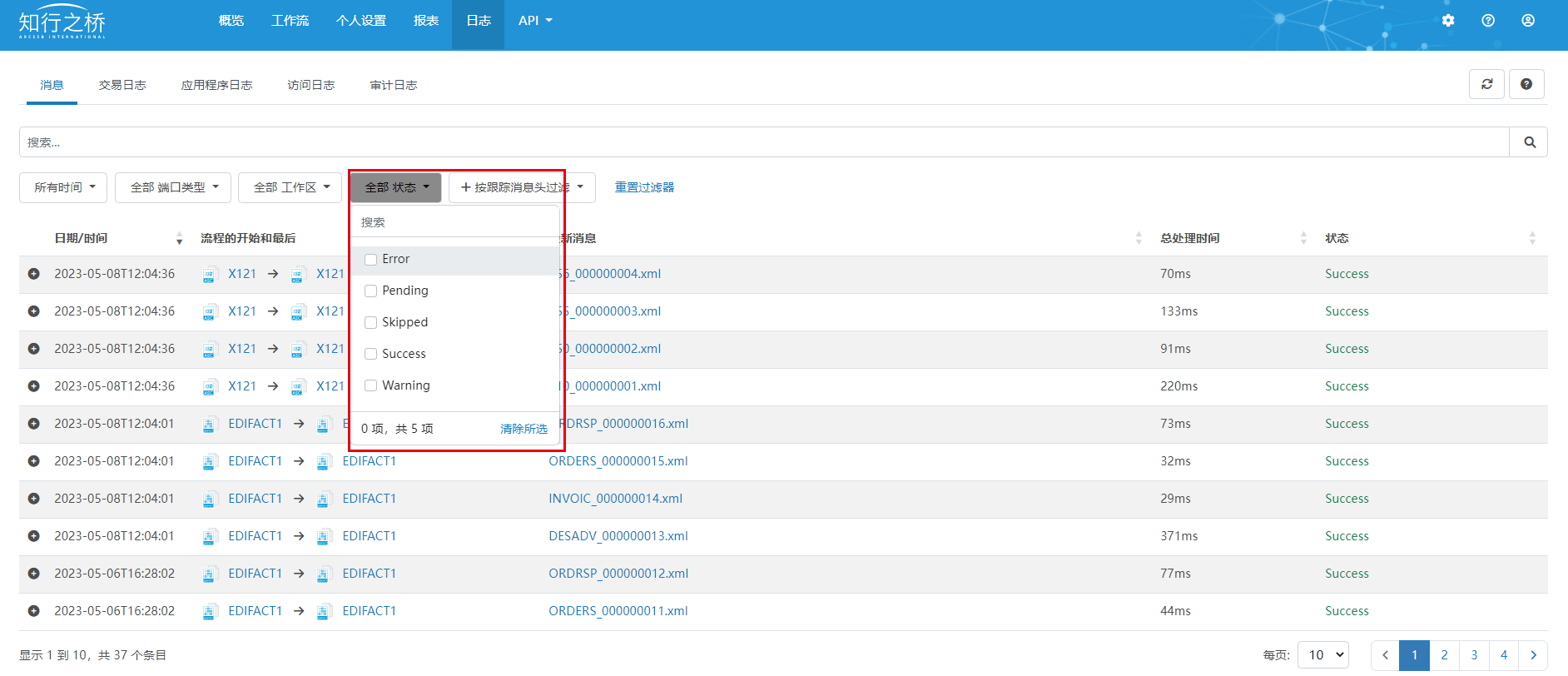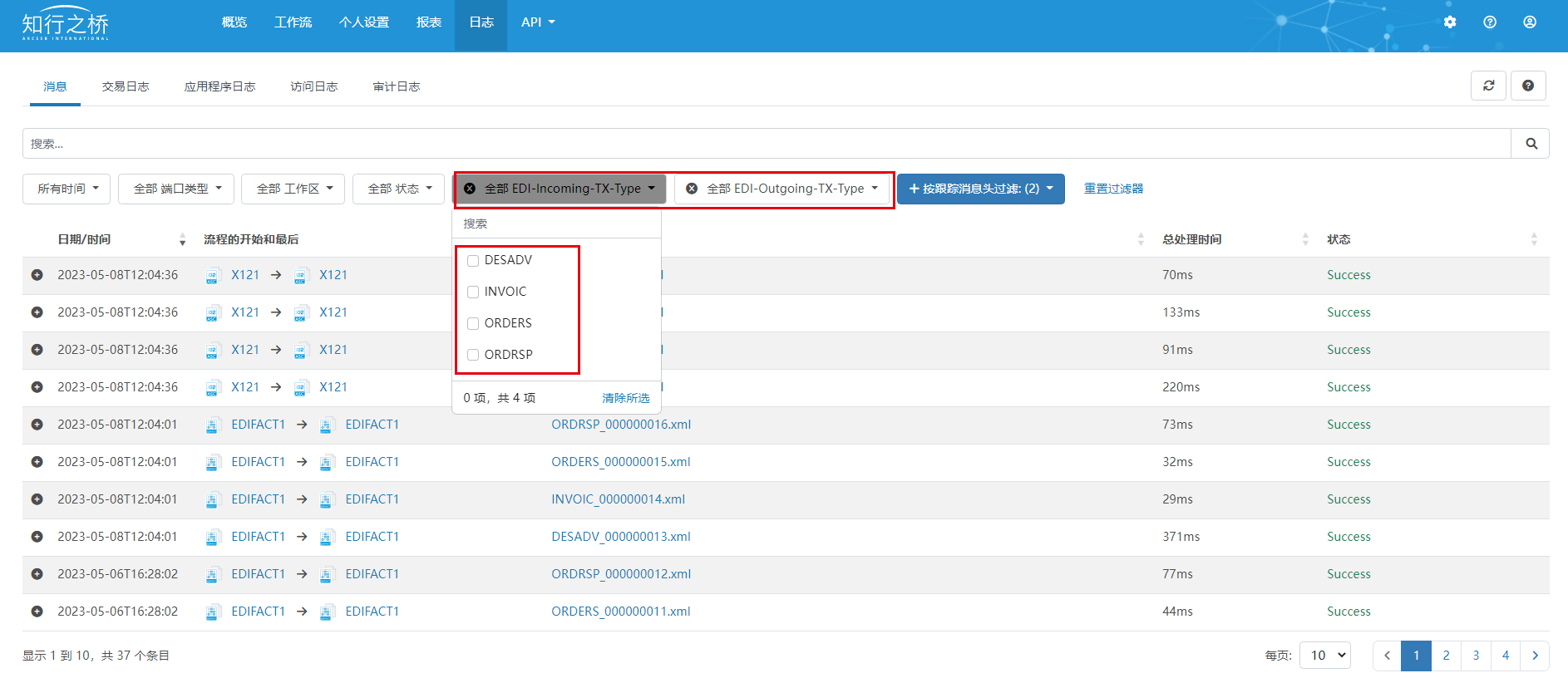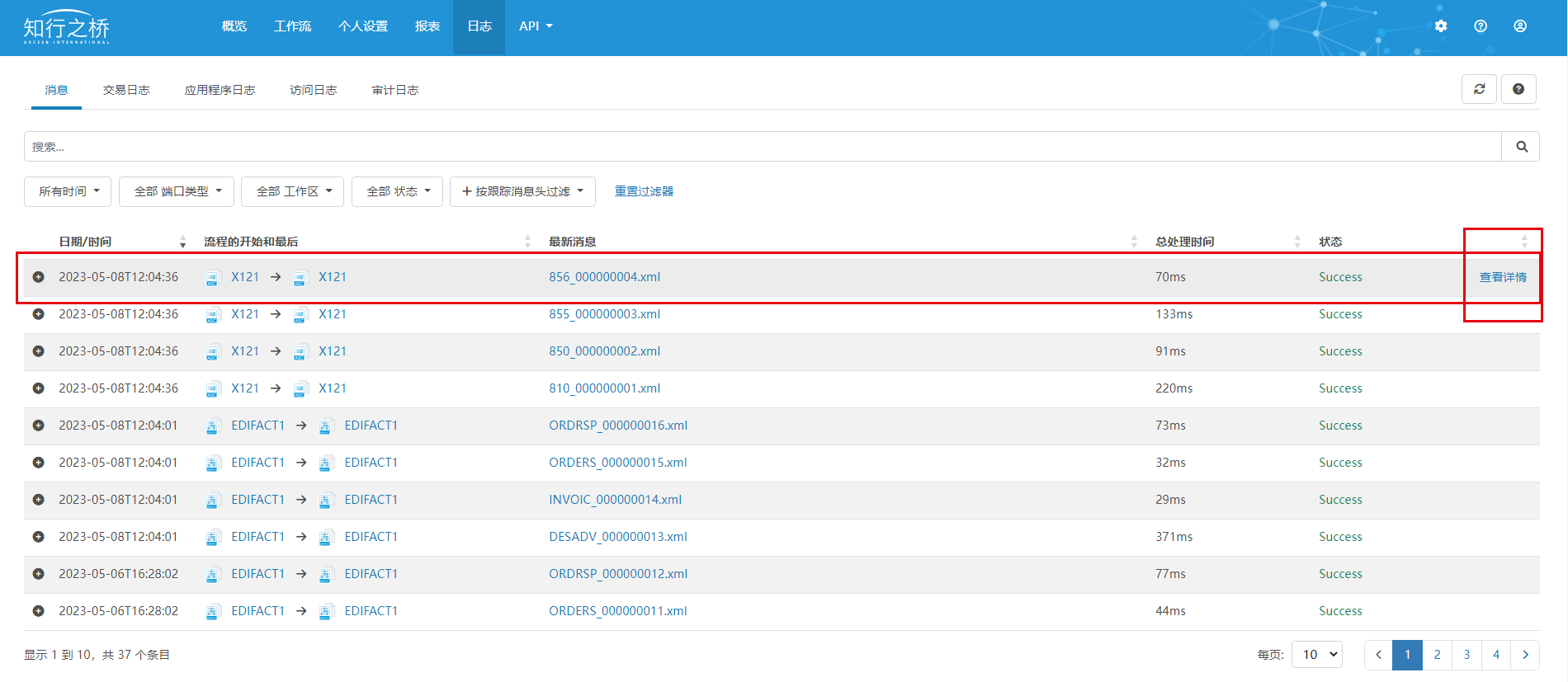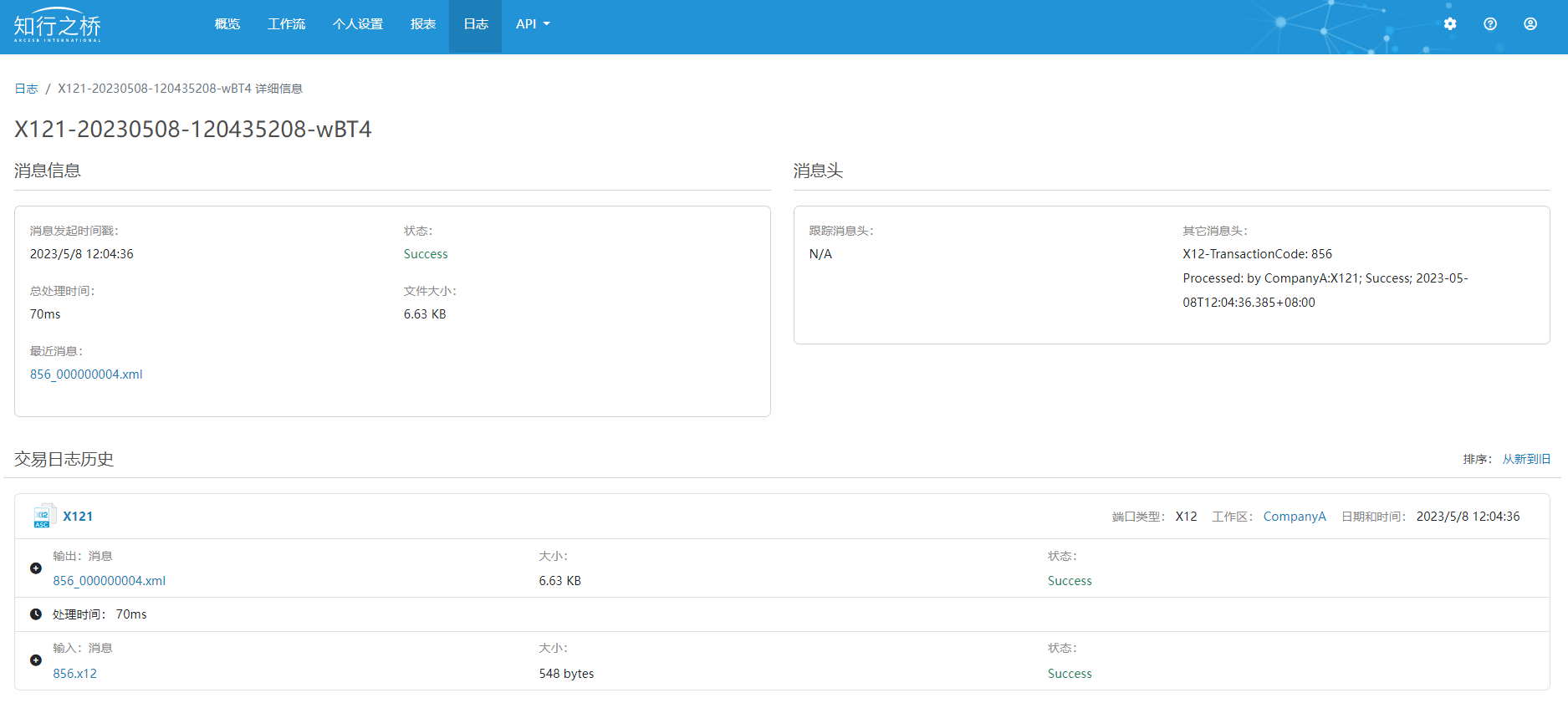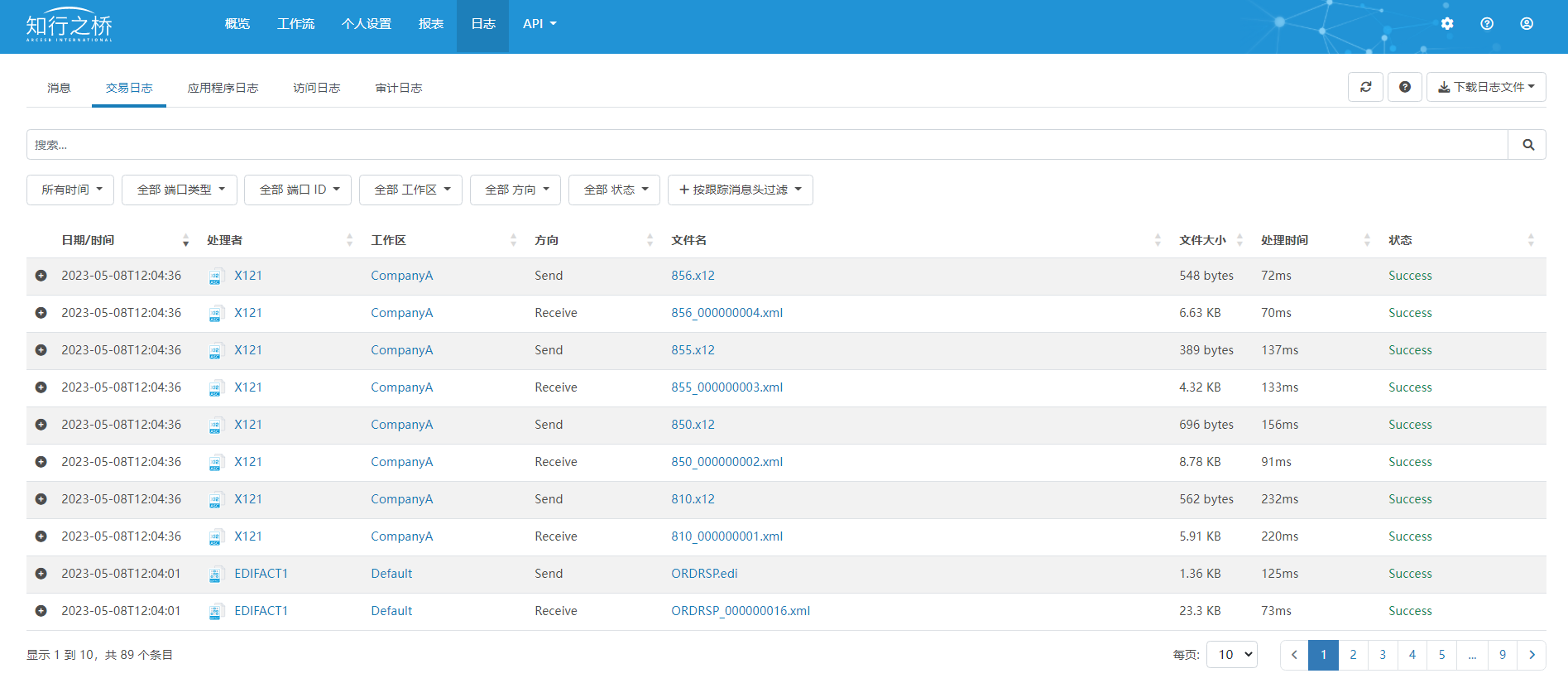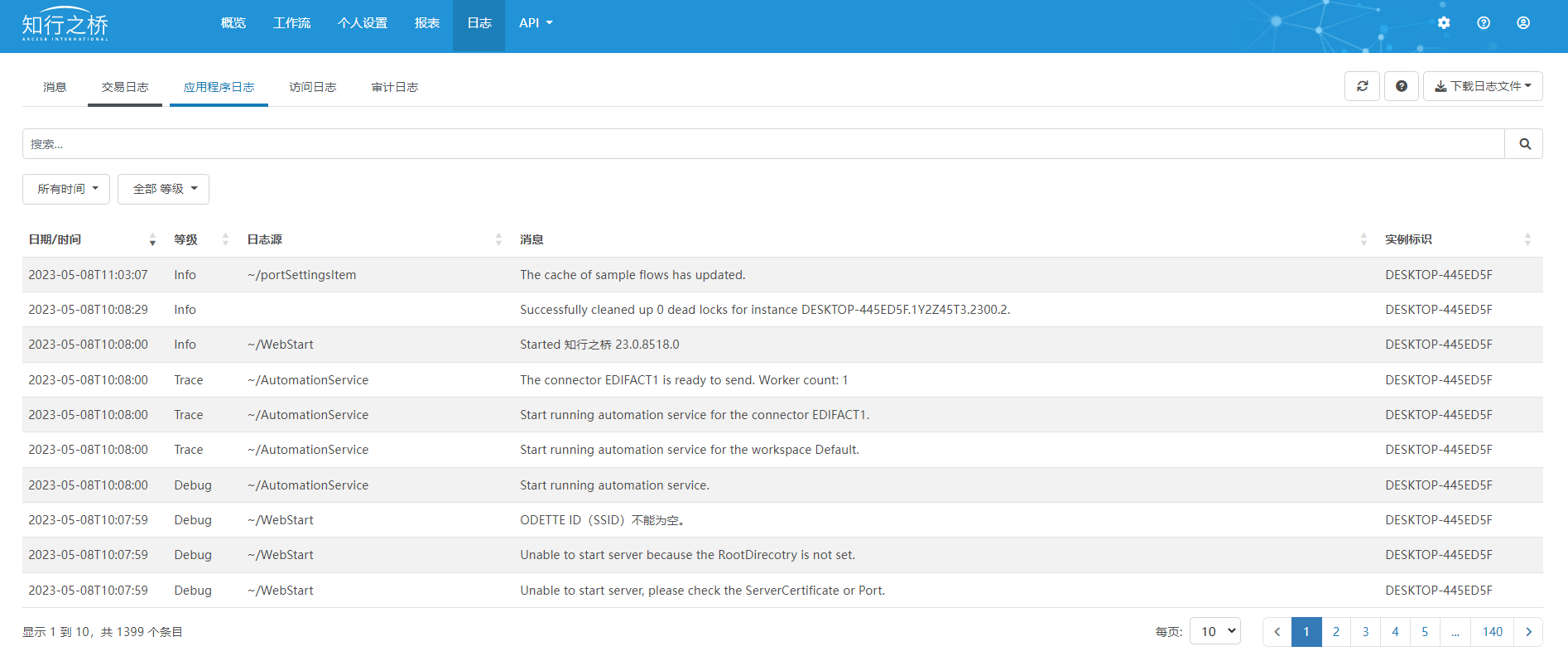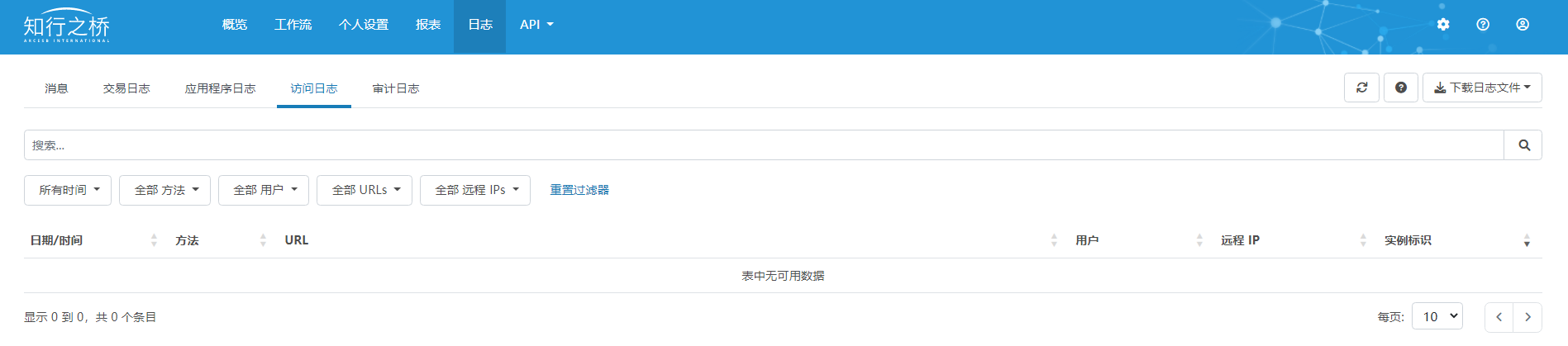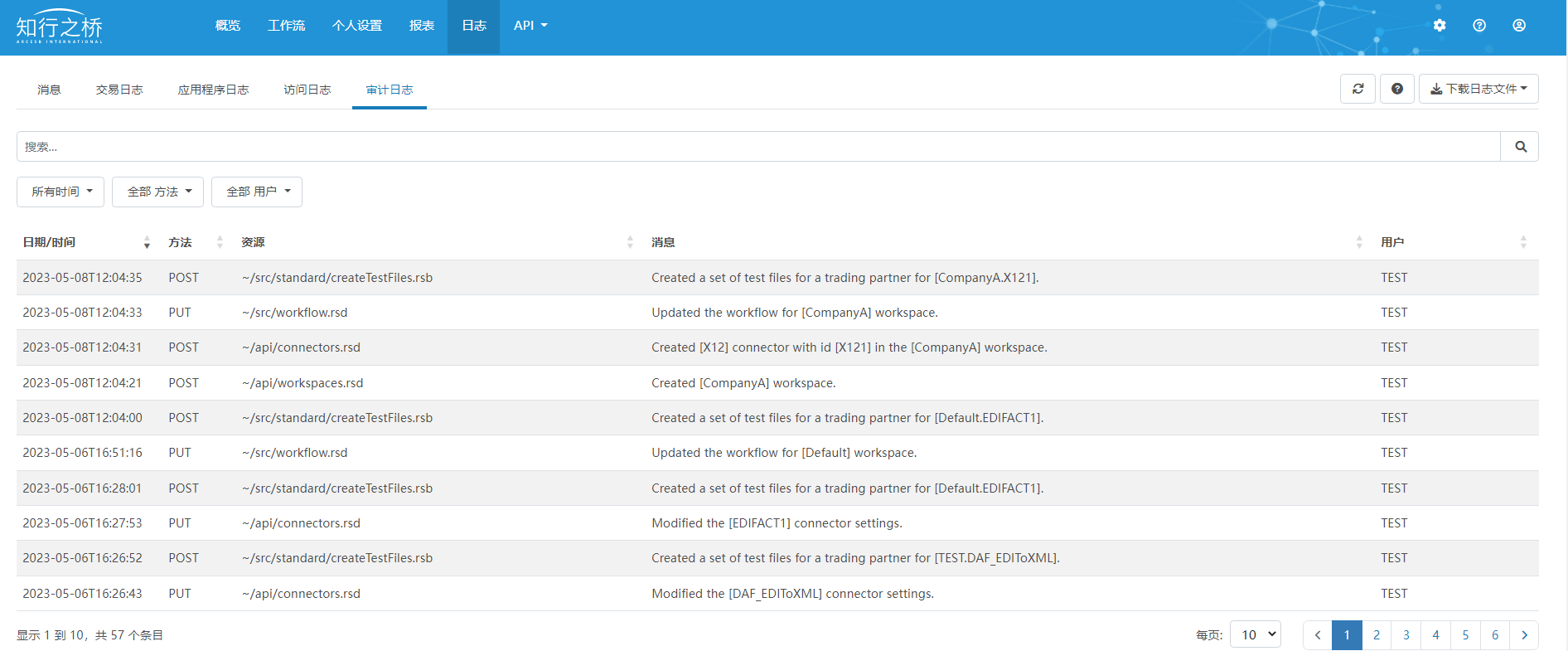知行之桥EDI系统2023版功能介绍——日志页面
在知行之桥EDI系统2023版中,除了在此前的文章中曾经介绍过的概览页面之外,还新增了日志页面。日志页面基于旧版本的状态页面进行了功能优化,为用户展示了消息、交易日志、应用程序日志、访问日志以及审计日志五种类型,每种日志类型都有自己的选项卡,并作为单独的表存储在应用程序数据库中。
为了提高消息的检索效率,每个日志选项卡的顶部都有一个搜索栏,可以用它来搜索该页面上的所有日志。除此之外还有可供选择的过滤器,以便进行更加有针对性的检索。
默认情况下,列表按日期/时间列排序,但你可以使用每列上的向上和向下箭头按任何列排序。 它显示以下详细信息:
- 日期/时间 —— 与此消息相关的最后一个活动的时间戳
- 流程开始和最后处理 —— 消息来源的端口 ID,以及处理与消息相关的事务的最后一个端口的端口 ID。 单击其中一个端口 ID 会将你带到流程设计器中的端口配置页面。
- 最新消息 —— 消息的最新文件名。单击此链接会打开一个模式,你可以在其中预览消息内容并可选择下载它。
- 总处理时间 —— 消息在流中进行处理的时间量
- 状态 —— 消息的状态。
消息选项卡
日志页面的 消息 选项卡,为本次版本升级的一个新增板块。页面展示如下:
消息 选项卡具有针对时间、端口类型、工作区、状态和跟踪消息头的过滤器:
其中时间过滤器支持按照以下时间范围进行筛选:
所有时间
最后一小时
过去6小时
今天
月初至今
季度至今
年初至今
自定义日期范围
端口类型过滤器支持根据系统中使用到的端口类型进行筛选,所有工作流中使用到的端口类型都会被展示在如下图所示的下拉框中:
工作区过滤器支持根据不同的工作区进行筛选,在知行之桥EDI系统中,通常情况下会根据交易伙伴或业务线的不同,建立不同的工作区。工作流过滤器能够帮助企业快速查找不同交易伙伴的交易信息。
状态过滤器选项是:
- Success
- Warning
- Error
- Pending
- Skipped
跟踪消息头过滤器主要分为EDI-Incoming-TX-Type和EDI-Outgoing-TX-Type两个方向,以EDI-Incoming-TX-Type为例,可以根据不同的业务类型进行选择。
除了以上过滤器的选择之外,如果希望查看数据的详细信息应该如何实现呢?
针对具体的某一条数据,可以将鼠标放置在数据右侧空白位置,点击查看详情。
我们以文件名为856_000000004.xml的文件为例,点击查看详情即可看到如下信息:
展示的详细信息主要包括三个部分:消息信息、消息头以及交易日志历史。在这里用户可以查看该文件的时间戳、状态、文件大小、处理时间、消息头、端口类型、工作区以及数据转换的历史流程。
交易日志选项卡
事务选项卡包含有关所有传入和传出文件传输以及数据转换端口在本地处理的所有文件的详细信息。 例如,AS2 事务日志包含 HTTP 请求和响应标头、对 AS2 请求的 MDN 响应以及任何通信错误。
事务选项卡为应用程序处理的每个文件包含一个单独的行。 它显示以下详细信息:
日期/时间 —— 交易的时间戳
处理者 —— 处理交易的端口的Id
工作区 —— 处理交易的工作区
方向 —— 交易是发送还是接收
文件名 —— 交易消息的文本
文件大小 —— 交易文件的大小
处理时间 —— 处理交易所花费的时间
状态 —— 交易的状态。成功的事务的 状态 值为 Success,而失败的事务报告状态为 Error。
单击交易左侧的 + 图标可查看更多详细信息。
应用程序日志选项卡
应用程序选项卡记录在处理过程中发生的任何应用程序级错误以及对应用程序资源发出的任何请求。应用程序选项卡中的错误消息有助于为特定事务的错误提供上下文。
应用程序选项卡可用于验证外部交易伙伴的 Web 请求是否已成功路由到知行之桥流中的端口。当应用程序在公共端点接收到 Web 请求时,它会尝试根据消息标头(例如 AS2 标识符)将消息路由到特定的端口。 如果错误阻止应用程序成功路由消息,则此错误将出现在“应用程序”选项卡中。
应用程序选项卡为每个应用程序事件包含一个单独的行。 它显示以下详细信息:
- 日期/时间 —— 事件的时间戳
- 级别 —— 日志级别。 查看消息列中的信息以了解详细信息。 选项是:
- 无 —— 不记录事件
- Error —— 处理过程中遇到的错误信息
- Warning —— 关于处理过程中遇到的警告的信息
- 信息 —— 关于处理的一般信息,包括任何错误和警告(如果适用)
- 调试 —— 成功和失败进程的详细调试信息
- Trace —— 成功和失败进程的详细跟踪信息(如果你需要将日志发送到 支持,则很有用)
你可以在设置 > 高级页面的高级设置部分更改日志级别。但是,增加日志的详细程度会影响数据库性能,尤其是对于性能较低的数据库类型,如 SQLite 或 Derby。 仅在有特定原因时才调整日志级别。
注意:日志记录级别 Debug 和 Trace 可能会记录敏感信息,包括文件信息和 SSL 证书。 尽管密码等敏感详细信息已被屏蔽,但在与组织外部共享这些日志之前,你应该查看这些日志中的敏感信息。
资源 —— 生成消息的资源
消息 —— 消息文本
实例标识 —— 事件发生的机器
访问日志选项卡
访问选项卡记录对它提供的端点发出的请求的条目。 这包括 API 请求、公开公共端点的端口(例如 Webhook)以及与接收数据相关的公共端点(例如 public.rst)。 它显示以下详细信息:
-
日期/时间 —— 交易的时间戳
-
方法 —— 使用的 HTTP 方法
-
URL —— 网址
-
用户 —— 发出请求的经过身份验证的用户。 如果发出请求的用户是匿名的,则此条目为空。
-
远程 IP —— 发出请求的 IP 地址
-
实例标识 —— 为请求提供服务的实例的 Id
审计日志选项卡
审计选项卡存储对应用程序配置所做的每个更改。 这包括创建端口、配置端口、更新配置文件设置等所有操作。它显示以下详细信息:
- 日期/时间 —— 配置更改的时间戳
- 方法 —— 所做改变的类型。 选项是:
- GET
- POST
- PUT
- MERGE
- PATCH
- 资源 —— 管理控制台(用作管理和配置应用程序的典型界面的 Web UI)或管理 API(可用于管理和配置应用程序的基于 REST 的 API)。
- 消息 —— 描述变化的文本
- 用户 —— 进行更改的用户
用户可以查询审计选项卡以执行应用程序配置的审计。
以上便是对知行之桥EDI系统2023版日志页面的介绍,了解更多EDI相关信息,欢迎联系我们。
了解更多 EDI 信息,请参阅: EDI 是什么?